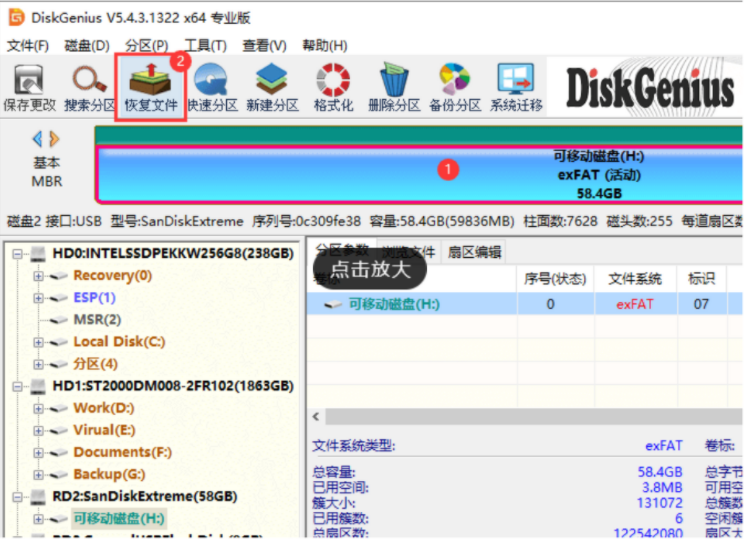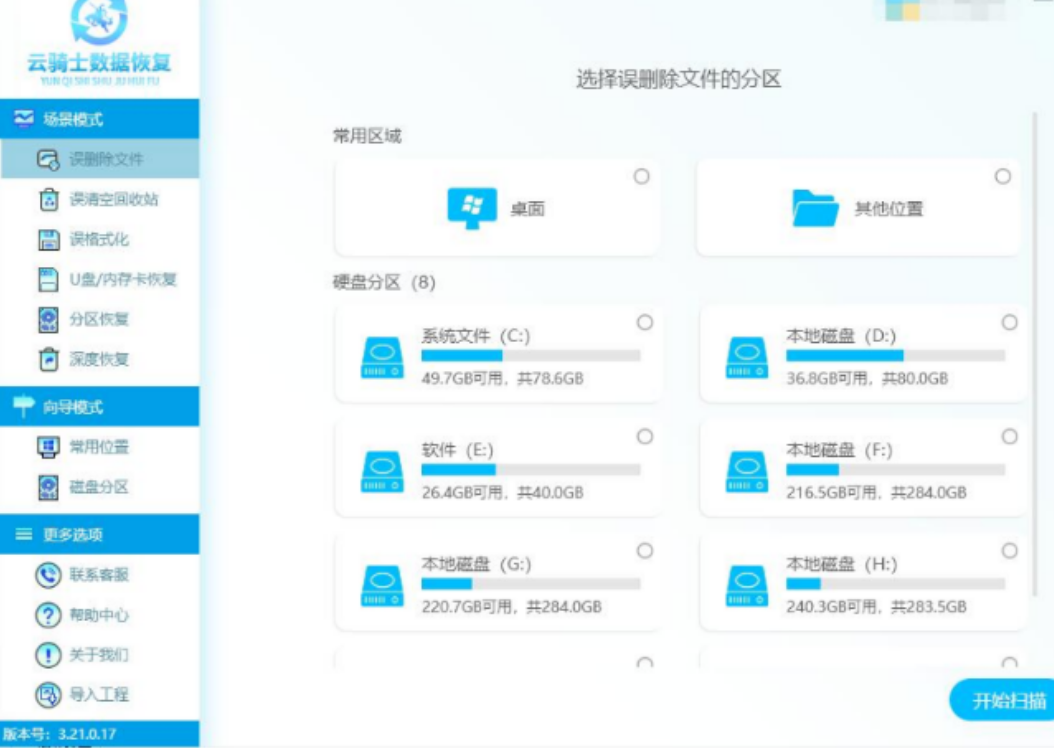硬盘格式化数据恢复教程
- 时间:2024年08月02日 08:18:38 来源:魔法猪系统重装大师官网 人气:6549
作为园林艺术家编辑,我将重新编排以下内容:
在现代科技世界里,电脑已经成为我们日常生活和工作的重要工具。在使用电脑的过程中,难免会遇到一些小问题,比如硬盘格式化。每当这个时候,许多人都会感到困惑和无助,面对空空如也的硬盘,不知所措。那么,硬盘格式化后的数据如何恢复呢?接下来,就让我带领大家一起探索这个问题。
【工具/原料】
操作系统:Windows 7 专业版
笔记本品牌:华硕 ADOL13FA8145
软件版本:DiskGenius v5.4.3.1322 + 嗨格式数据恢复大师 2.9.1705.426
【方法/步骤】
【方法一:运用DiskGenius恢复数据】
1. 下载并安装DiskGenius软件,然后打开它。选择已经格式化的U盘,点击“恢复文件”。
2. 点击“开始”按钮,软件将开始对U盘进行全盘扫描。
3. 在扫描过程中,可以预览软件列出的数据,检查文件是否能正常恢复。
4. 勾选需要恢复的文件,然后右键点击,选择“复制到指定文件夹”。
【方法二:使用嗨格式数据恢复大师恢复数据】
1. 下载并安装嗨格式数据恢复大师软件,然后打开它。点击“误格式化恢复”模式。
2. 选择外接磁盘,即U盘。
3. 点击分区格式化前的文件系统并确定,然后点击“开始扫描”。
4. 扫描完成后,找到并勾选要恢复的文件,点击“恢复”按钮。
5. 设置恢复文件的保存位置,避免保存在U盘中。可以选择保存在电脑的其他分区。
6. 保存位置设置完成后,软件会在短时间内将文件恢复回来。耐心等待即可。
【总结】
1. 使用DiskGenius恢复数据的方法:
a. 打开DiskGenius软件,选中U盘,点击“恢复文件”。 b. 点击“开始”,进行全盘扫描。 c. 勾选需要恢复的文件,右键点击,选择“复制到指定文件夹”。
2. 使用嗨格式数据恢复大师恢复数据的方法:
a. 打开嗨格式数据恢复大师软件,点击“误格式化恢复”模式。 b. 选择外接磁盘,即U盘。 c. 点击分区格式化前的文件系统并确定,点击“开始扫描”。 d. 找到并勾选要恢复的文件,点击“恢复”按钮。 e. 设置恢复文件的保存位置,选择电脑的其他分区。
通过以上两种方法,我们可以有效地恢复硬盘格式化后的数据。为了避免数据丢失,我们还需要定期备份重要文件。希望这些方法能帮助到遇到类似问题的朋友们。祝大家电脑使用愉快!
硬盘格式化数据恢复,硬盘格式化数据怎么恢复,硬盘格式化数据恢复方法